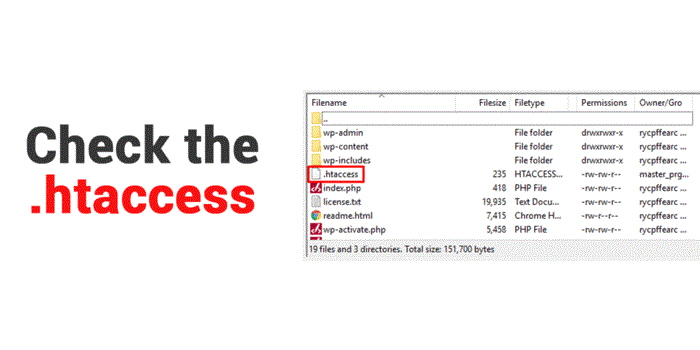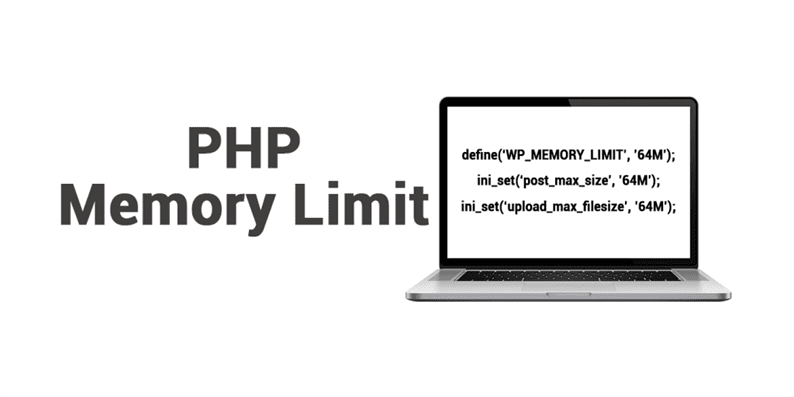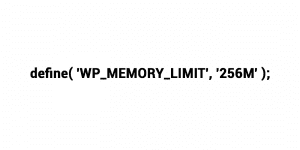Як виправити внутрішню помилку 500 на веб-сайті WordPress?
Коли справа доходить до недоліків і помилок, WordPress не є винятком. Залежно від проблеми, з якою ви стикаєтеся, веб-сайти WordPress можуть зустрічатися з різними типами
помилки. Деякі помилки можна виправити, налаштувавши одну-дві речі, тоді як для вирішення інших може знадобитися кілька днів. Все це може призвести до зменшення трафіку веб-сайту та потенційно вплинути на роботу користувачів із сайтом.
Припустимо, що ваш сайт працював нормально до вчорашнього вечора, і ви не знаєте про незначний збій. Несподівано в кожному розділі вашого веб-сайту ви починаєте спостерігати внутрішню помилку 500. Не панікуйте! Не хвилюйся! Це можна виправити, і ви можете зробити це самостійно. Я розумію, що зараз ви нервуєте, коли на своєму веб-сайті WordPress ви щойно знайшли 500 помилок внутрішнього сервера. Тож давайте виправимо це разом, чи не так? Через суть та унікальність CMS в цілому, для будь-якої помилки можна знайти рішення. Тож заспокойтеся, у вас все гаразд, і давайте розглянемо кілька кроків, як виправити внутрішню помилку сервера 500.
Що таке внутрішня помилка сервера 500
Як випливає з назви, коли на сервері сталася помилка, і він не може показати запитану сторінку. Ця помилка вважається проблемою, яка виникає з боку програми на вашому веб-сервері. Припустимо, ви вводите конкретну адресу веб-сайту або URL-адресу в адресному рядку браузера, або ви можете просто натиснути посилання. Це означає, що ви надсилаєте запит на сервер, щоб показати будь-яку конкретну сторінку. Але з якоїсь невідомої причини сервер не може показати сторінку, яку ви просили. Ця помилка вважається внутрішньою помилкою сервера 500. У більшості випадків ви не несете відповідальності за такого роду помилки, які виникають на вашому розміщеному сервері. Машини не можуть робити помилки, але серверами керує людина, тому помилок можна уникнути. Іноді деякі помилки настільки серйозні, що можуть поставити під загрозу ваш веб-сайт. Тому я завжди пропоную зберігати aрезервне копіювання вашого веб-сайту.
Прості способи виправити внутрішню помилку 500
Вивчення помилок може заощадити багато часу та зусиль. Початкова оцінка помилки може бути корисною для визначення джерела проблеми і, отже, прокласти шлях для вирішення наявної помилки. Для внутрішньої помилки сервера 500 є дві основні причини:
1 помилка файлу .htaccess
2 обмеження пам’яті PHP
Отже, тепер давайте розповімо вам, як ви можете вирішити внутрішню помилку 500 для згаданих двох проблем:
1 Помилка файлу .htaccess:
файл .htaccess можна знайти в будь-якому веб-додатку на основі PHP. Це один з найважливіших файлів в обліковому записі FTP, оскільки цей файл містить правила налаштування сервера. Якщо цей файл якимось чином пошкоджено, ви отримаєте помилку 500. Існує багато причин, чому файл htaccess пошкоджений. Однією з основних причин є плагіни, які ви встановлюєте на своєму веб-сайті WordPress. Іноді процес встановлення порушується на середині, тому він пошкоджує файл. Зламані теми також можуть викликати помилку сервера 500. Щоб вирішити проблеми, вам потрібно увійти до свого облікового запису FTP. Після входу ви побачите файл .htaccess, який знаходиться у вашому кореневому каталозі. Все, що вам потрібно зробити, це завантажити файл з живого сервера, відредагувати його за допомогою notepad++ і скопіювати код з цього сайту:https://wordpress.org/support/article/htaccess/, який відповідає версії вашого веб-сайту WordPress. Потім ви повторно завантажуєте файл у кореневий каталог і оновлюєте свій веб-сайт. Зараз ваш сайт має бути в порядку, якщо ні, то виконайте 2-й крок.
2 Обмеження пам’яті PHP:
коли користувач запитує сторінку, вона обробляється PHP і активує механізм, який нарешті створює HTML на кінці клієнта. Цей метод призначається базі даних PHP. Ліміт пам’яті PHP також можна збільшити, щоб усунути внутрішню помилку сервера 500. Обмеження сховища PHP встановлюється за запитом вашого хостинг-провайдера та WordPress. Коли обсяг пам’яті зменшується, автоматично відображатиметься внутрішня помилка сервера 500. Просто підвищте сховище PHP в WordPress і подивіться, чи працює ваш сайт нормально чи ні, щоб зберегти цю невідповідність. Таким чином, на вашому веб-сайті можна часто уникнути внутрішньої помилки сервера 500.
Щоб збільшити пам’ять, вам потрібно відредагувати файл wp-config.php, який можна знайти в кореневому каталозі вашого сайту. Все, що вам потрібно зробити, це виконати ті самі кроки, які ви виконали з файлом .htaccess, і скопіювати цей код:
Якщо ви успішно додасте код, система скаже: «Ось і все, припиніть редагування! Приємного ведення блогу. Потім ви повторно завантажуєте файл у кореневий каталог. Оновіть свій веб-сайт, і це має бути виправлено зараз. Якщо ви не можете збільшити пам’ять, то ваш хостинг-провайдер не дозволяє вам збільшити пам’ять, у цьому випадку ви дотримуєтеся третього кроку.
3 Зв’яжіться зі своїм постачальником хостингу:
якщо обидва способи не принесуть результату, вам слід зв’язатися зі своїм хостинг-провайдером. Вони перевірять журнал сервера, і звідти вони зможуть легко знайти, де криється проблема. Є також кілька речей, які ви можете зробити, якщо ваш постачальник послуг витрачає час на відповідь.
4 Дезактивуйте плагіни:
якщо жоден з наведених вище альтернатив не працював для вас, ймовірно, причиною цієї помилки є певний плагін. Зазвичай це відбувається, коли суміш плагінів погано функціонує один з одним. На жаль, це не простий і легкий спосіб розібратися. Усі плагіни WordPress необхідно негайно вимкнути. Вибачте!!!
5 Повторне завантаження основного файлу:
якщо параметр деактивації плагіна не виправив внутрішню помилку сервера, то потрібно повторно завантажити файл wp-admin і папку, що включає wp. Це означає, що ваше основне програмне забезпечення WordPress потрібно встановити знову. Це не видалить жодні з ваших даних, але це може вирішити проблему, якщо будь-який основний файл був зламаний.
Я сподіваюся, що п’ять кроків, які я згадував, усунуть вашу внутрішню помилку 500 сервера. Якщо проблема все ще не вирішена, вам слід звернутися до експерта.